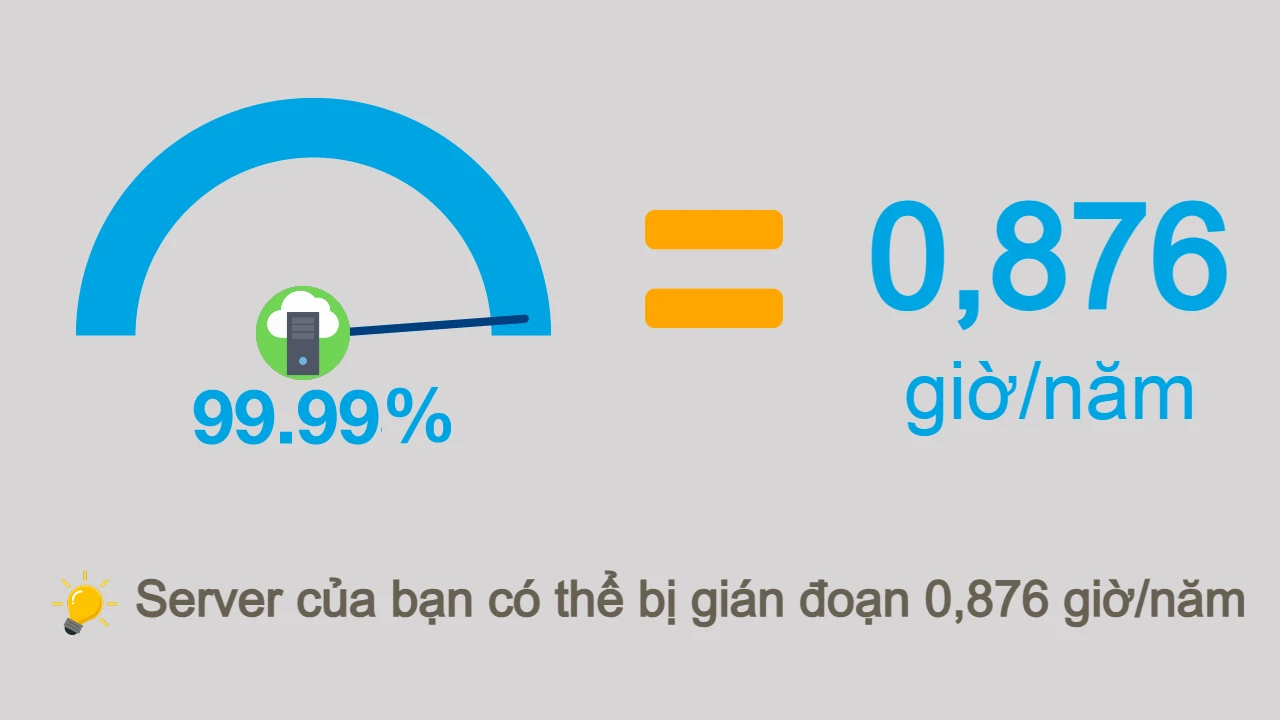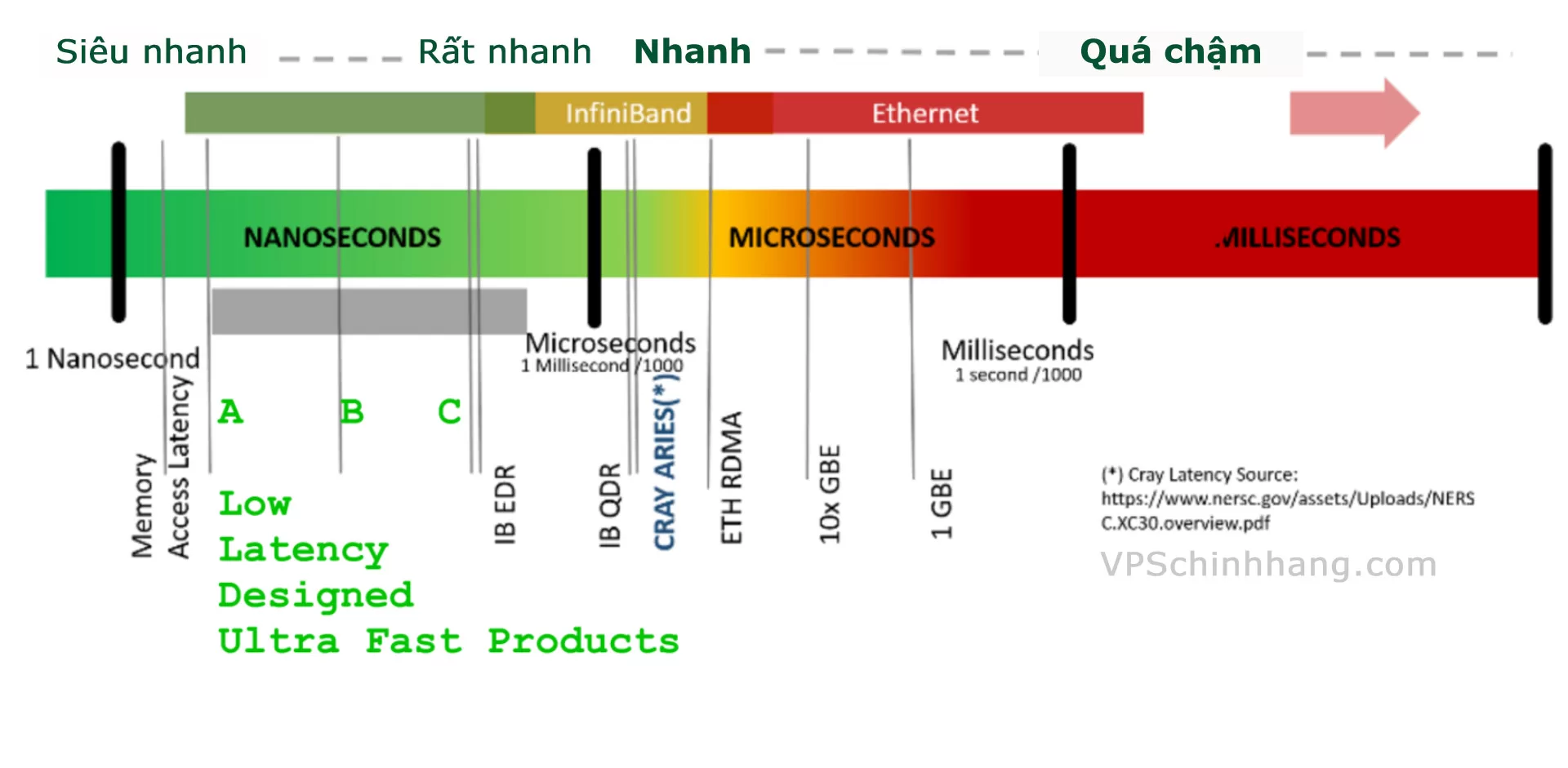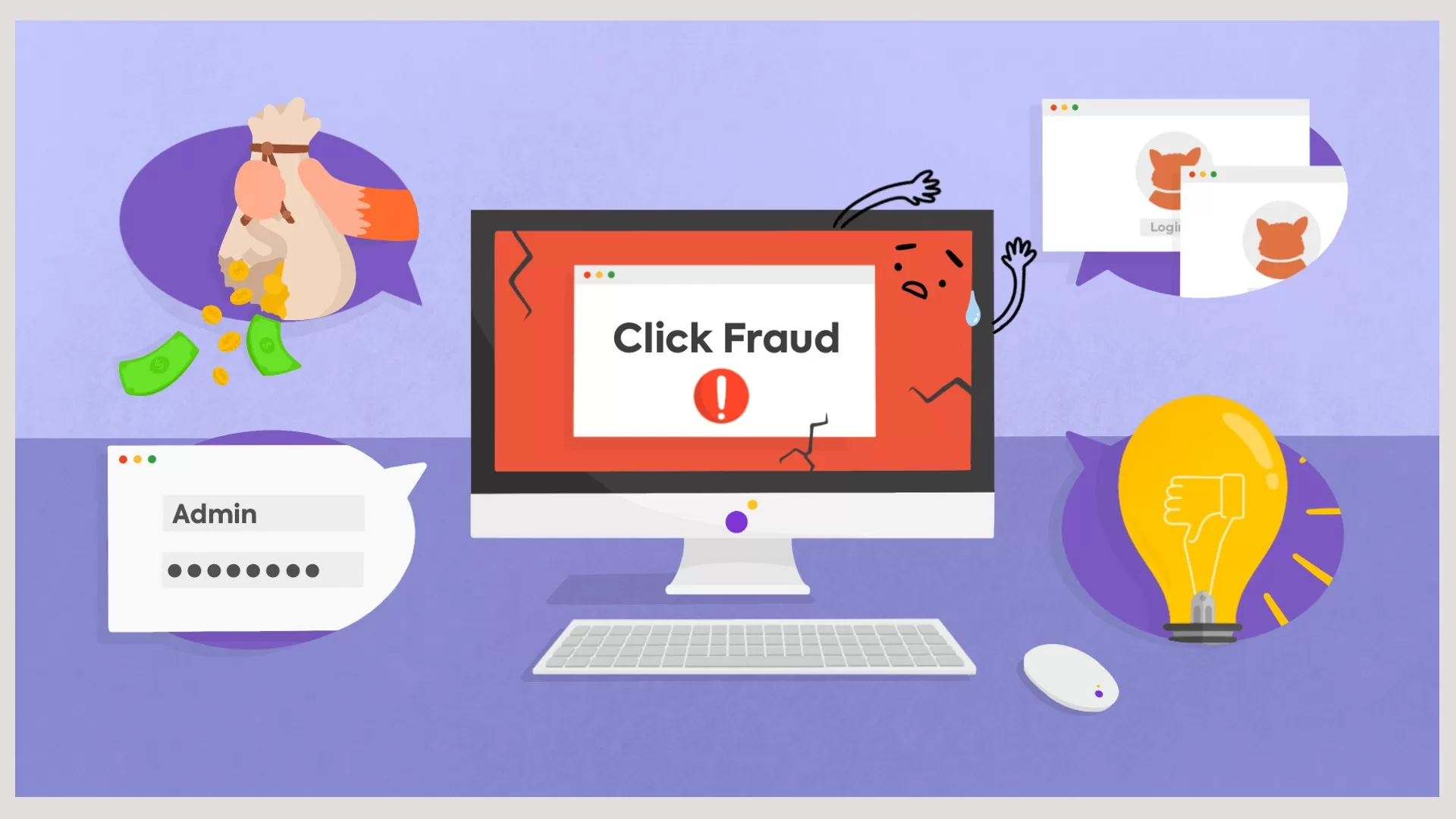Kiểm tra hiệu suất VPS Linux với công cụ Sysbench
Sysbench là một công cụ đa năng hữu ích cung cấp báo cáo hiệu suất điểm chuẩn nhanh chóng của CPU hệ thống, cơ sở dữ liệu MySQL, bộ nhớ và báo cáo I/O của hệ thống. Công cụ này có thể cung cấp chi tiết hiệu suất của hệ thống ở các điều kiện kiểm tra chuyên sâu, chẳng hạn như mức sử dụng CPU cao, tải cơ sở dữ liệu lớn hơn hoặc bộ nhớ trống thấp. Công cụ này cung cấp kết quả hệ thống bằng dòng lệnh một cách nhanh chóng. Cùng VPS Chính hãng tìm hiểu về cách sử dụng công cụ sysbench để kiểm tra hiệu năng Linux trong các điều kiện kiểm tra tải cao và mặc định với nội dung blog dưới đây!
Cách sử dụng công cụ Sysbench để kiểm tra hiệu suất Linux
Sysbench cung cấp các báo cáo điểm chuẩn chi tiết, bao gồm các số liệu như hoạt động mỗi giây (OPS), độ trễ và thời gian thực thi để giúp bạn phân tích và diễn giải hiệu suất của hệ thống. Công cụ Sysbench cung cấp nhiều thông số khác nhau có thể được tùy chỉnh theo yêu cầu của bạn. Công cụ Sysbench cung cấp nhiều thông số khác nhau có thể được tùy chỉnh theo yêu cầu của bạn. Nó còn hỗ trợ khối lượng công việc đa luồng. Bạn có thể chỉ định số lượng chủ đề bằng tham số –threads. Đầu ra bao gồm các số liệu như hoạt động mỗi giây (OPS), độ trễ, mức sử dụng CPU, tổng thời gian và các số liệu thống kê có liên quan khác cho điểm chuẩn cụ thể.
Trên Linux hay ngay cả khi mua VPS Linux Việt Nam, sysbench được sử dụng để kiểm tra hiệu năng. Theo mặc định, các bản phát hành của Linux không bao gồm sysbench, các phương pháp cài đặt cho các bản phân phối Linux khác nhau được liệt kê bên dưới.
- Để cài đặt trong các bản phân phối Linux dựa trên Debian:
sudo apt install sysbench- Để cài đặt trong các bản phân phối CentOS và Linux dựa trên RHEL:
sudo yum install sysbench- Để cài đặt trên Fedora:
dnf install sysbench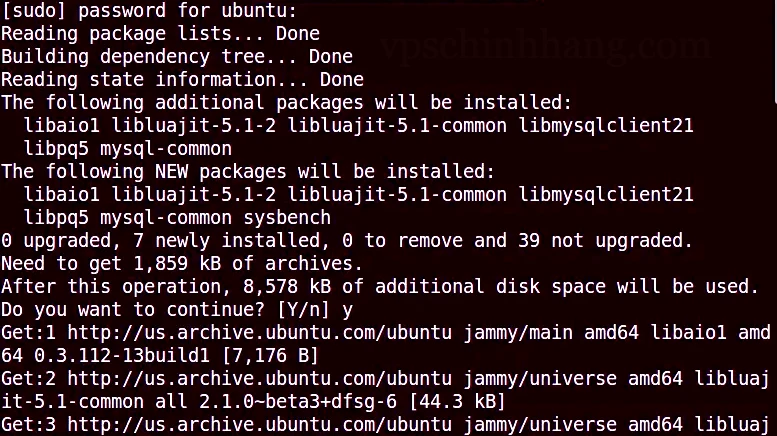
Cài đặt công cụ sysbench trên Ubuntu
Sau khi thiết lập sysbench trong bản phân phối Linux ưa thích của bạn (trong ví dụ của tôi là Ubuntu 22.04), hãy sử dụng nó để chạy các bài kiểm tra hiệu năng điểm chuẩn trong các trường hợp cụ thể.
Sử dụng công cụ Sysbench để kiểm tra hiệu suất CPU
Sử dụng công cụ xác định kiểm tra CPU và lệnh sau để sử dụng tiện ích sysbench nhằm xác định hiệu suất CPU của hệ thống trong điều kiện hoạt động CPU hiện tại:
sysbench --test=cpu runPhải mất vài giây để hiển thị toàn bộ báo cáo hiệu suất CPU của hệ thống. Trong khoảng “10,0004” giây, kết quả đầu ra bên dưới hiển thị báo cáo CPU hiện tại, đầy đủ thông tin về hiệu suất CPU, độ trễ và độ công bằng của luồng.
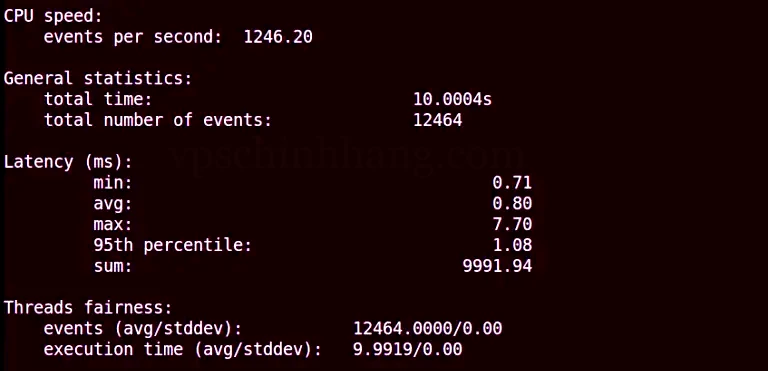
Output báo cáo hiệu suất của CPU khi sử dụng công cụ sysbench
Chỉ trong vài giây, lệnh này sẽ cung cấp báo cáo hiệu suất kỹ lưỡng về cả điều kiện mặc định và điều kiện được cung cấp.
Khi kiểm tra hiệu suất của CPU dưới tải nặng, giới hạn số nguyên tố tối đa trên CPU có thể được mở rộng từ “10000” lên “15000” bằng lệnh:
sysbench --test=cpu --cpu-max-prime=15000 runĐầu ra hiển thị số liệu hiệu suất khi tải nặng.
Số liệu thống kê CPU tải thấp và tải cao hiển thị chi tiết cụ thể về hoạt động của CPU trong các điều kiện được chỉ định. Ví dụ: tải nặng sẽ hiển thị nhiều độ trễ và sự kiện mỗi giây hơn.
=>> Hướng dẫn cách kiểm tra CPU VPS trên thiết bị Android
Sử dụng công cụ Sysbench để kiểm tra điểm chuẩn bộ nhớ
Để có được thông tin về lượng bộ nhớ còn trống và đang được sử dụng, bạn nên kiểm tra liên tục. Kiểm tra điểm chuẩn với tiện ích sysbench có thể được chạy bằng sysbench. Chạy lệnh sau để đánh giá thông số cụ thể của bộ nhớ hệ thống trong điều kiện làm việc:
sysbench --test=memory runĐầu ra cung cấp thông tin về bộ nhớ hệ thống, trong đó tổng số hoạt động và MiB được truyền là các tham số quan trọng.
Để kiểm tra bộ nhớ trong các điều kiện cụ thể, chẳng hạn như tăng kích thước khối bộ nhớ từ “1KiB” mặc định lên “1M” trong khi vẫn duy trì tổng dung lượng bộ nhớ là “8GB”, hãy làm như sau:
sysbench --test=memory --memory-block-size=1M --memory-total-size=8G runĐầu ra hiển thị nhiều số liệu thống kê khác với số liệu trong các trường hợp thông thường và minh họa cách hệ thống hoạt động trong một số trường hợp nhất định.
Hơn nữa, hãy chạy lệnh sau để khám phá các tham số cho kiểm tra “memory“:
sysbench --test=memory helpBài kiểm tra bộ nhớ có những khả năng nói trên.
Để đánh giá hiệu suất của hệ thống trong những trường hợp này, kích thước tệp có thể được tăng lên giá trị lớn hơn RAM hệ thống. Ví dụ: lệnh sau tăng kích thước tệp lên “150GB” trong khi kiểm tra hiệu suất I/O của tệp ở chế độ ghi tuần tự:
sysbench --test=fileio --file-total-size=150G --file-test-mode=seqwr runĐầu ra hiển thị một số số liệu kiểm tra hiệu suất I/O trong các điều kiện cụ thể, trong đó các thao tác tệp và MiB/s được ghi là thành phần chính của thử nghiệm này.
Sau khi hoàn tất bài kiểm tra hiệu năng I/O, hãy sử dụng lệnh sau để xóa tệp “150GB” đã được tạo cho bài kiểm tra:
sysbench --test=fileio --file-total-size=150G cleanupHệ thống đã xóa file test.
Sử dụng lệnh sysbench – help, bạn có thể điều tra tất cả các tùy chọn có sẵn cho bài kiểm tra hiệu năng I/O như sau:
sysbench --test=fileio helpThực hiện Benchmark hoàn chỉnh với Sysbech bằng Shell Script
Sử dụng tập lệnh shell để chạy tất cả các bài kiểm tra sysbench trong các điều kiện mong muốn. Ví dụ: tệp tập lệnh bash “testsysbench.sh” bên dưới kết hợp các bài kiểm tra hiệu năng cho CPU, tệp I/O và bộ nhớ:
!/bin/bash
# CPU Benchmark
sysbench --test=cpu --cpu-max-prime=150000 run
sysbench --test=cpu --cpu-max-prime=15000 run --num-threads=4
#FILE IO Benchmark
sysbench --test=fileio --file-total-size=150G --file-test-mode=seqwr run
sysbench --test=fileio --file-total-size=150G cleanup
#MEMROY Benchmark
sysbench --test=memory --memory-block-size=1M --memory-total-size=8G run
Sử dụng lệnh bash bên dưới để chạy tập lệnh bash:
bash testsysbench.shĐầu ra hiển thị kết quả kiểm tra hiệu năng File I/O, kết quả kiểm tra bộ nhớ cũng được hiển thị tại đây.
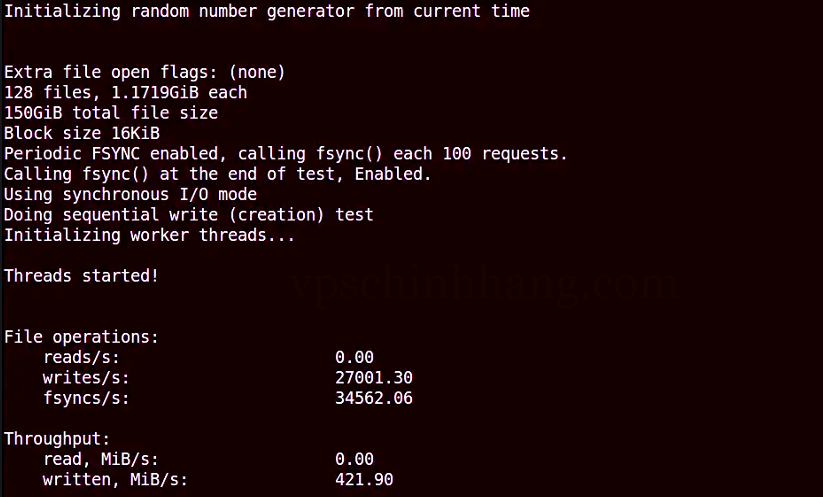
Đầu ra đồng thời liệt kê kết quả của ba bài test
Trên Linux, hiệu suất CPU, I/O và bộ nhớ của hệ thống có thể được đánh giá bằng tiện ích benchmark sysbench. Để đánh giá hiệu suất của hệ thống trong các điều kiện nhất định, hướng dẫn này đã chạy các thử nghiệm hiệu suất trong cả điều kiện hệ thống mặc định và điều kiện thử nghiệm tăng dần, giúp bạn có thể hình dung được cách sử dụng của công cụ này. Liên hệ với VPS Chính hãng ngay hôm nay để biết thêm nhiều thông tin thú vị về cách sử dụng máy chủ Linux cũng như khám phá những ưu đãi hấp dẫn đầu năm mới 2024!